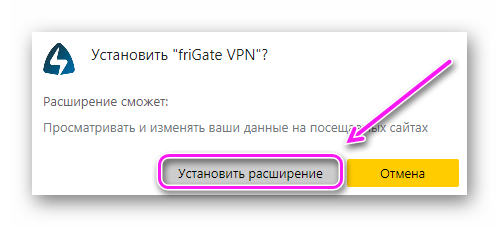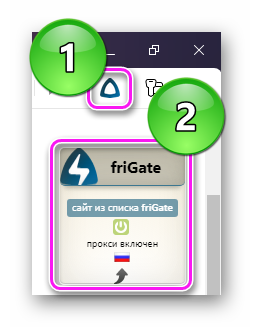Два варианта, как настроить прокси в Яндекс Браузере: настроить подключение к proxy-серверу в операционной системе или использовать сторонний плагин. Об особенностях каждого метода расскажем подробнее.
Настройка ОС
После установки Яндекс.Браузер в параметрах web-обозревателя есть вкладка посвященная изменению прокси сервера для браузера и операционной системы:
- Разверните дополнительное меню, чтобы оттуда попасть в «Настройки».

- Щелкните мышкой по разделу «Системные», в подразделе «Сеть» выберите «Настройки прокси-сервера».

- Откроется системное меню конфигурации proxy, где по умолчанию включено «Определять параметры автоматически» — это касается соединений, запущенных через отдельное ПО (прокси-клиенты).
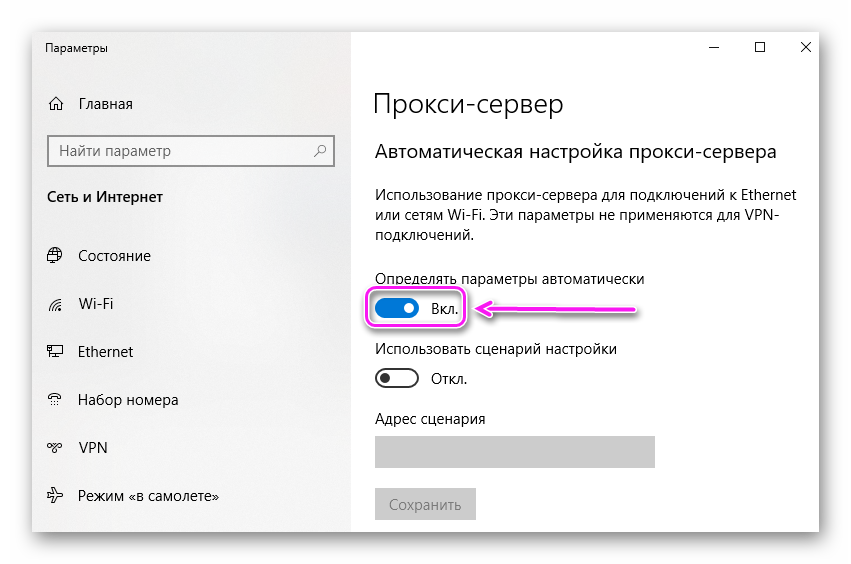
Когда пользователю нужно запустить коннект через определенную точку доступа:
- Находясь в этом же окне, пролистайте его вниз. В подразделе «Настройка прокси вручную» активируйте «Использовать прокси-сервер».
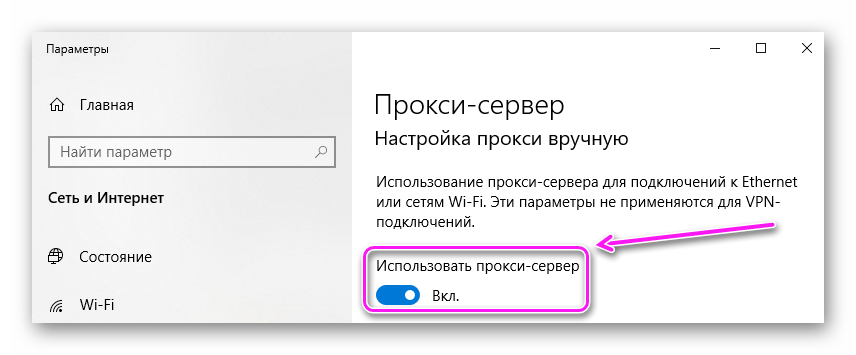
- Теперь введите адрес точки подключения, порт и укажите адреса, на которых не должен работать proxy. Проверьте введенные данные и жмите «Сохранить».
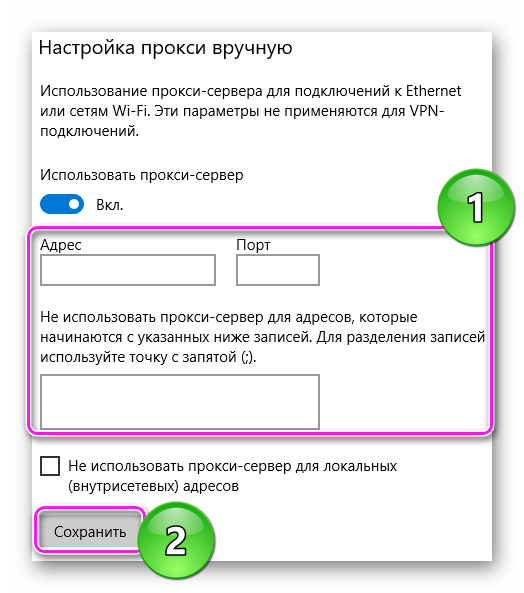
- Удостоверьтесь, что сервер работает, посетив любой сайт для проверки IP (SpeedTest, 2IP) и посмотрите к какой стране относится ваш текущий адрес — он должен принадлежать другой стране.
Если подключение принадлежит тому же региону, вернитесь в настройки и отключите «Определять параметры автоматически».
Когда указанный способ не работает:
- Откройте поисковую строку в «Панели задач», введите запрос «Свойства браузера».
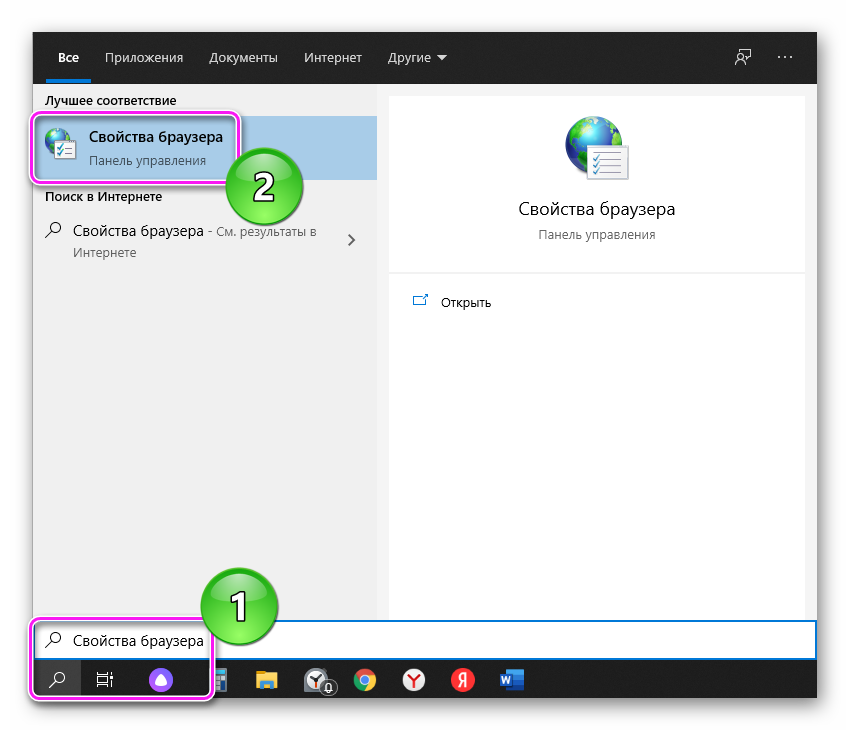
- Переключитесь во вкладку «Подключения», тут выберите «Настройка сети».
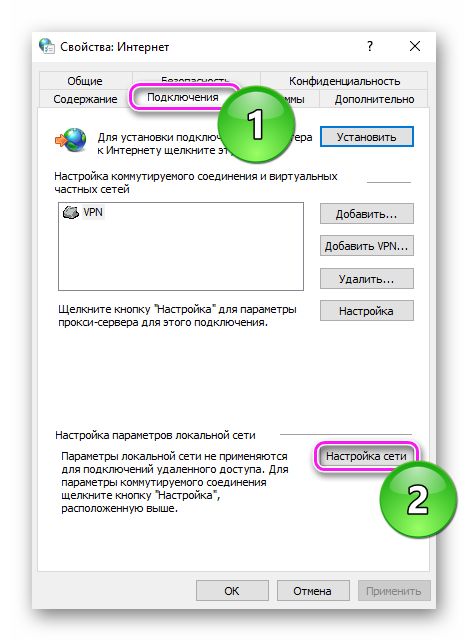
- Поставьте отметку рядом с «Использовать прокси-сервер для локальных подключений». Укажите «Адрес», «Порт», а затем откройте «Дополнительно».
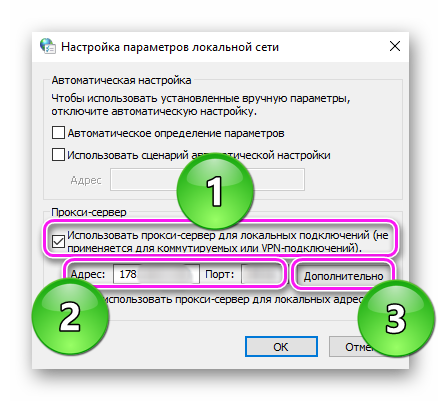
- Снимите отметку напротив «Один прокси-сервер для всех протоколов» и повторите ввод данных для конкретного типа сервера. По завершению, клацните «ОК». Повторите это для всех оставшихся окон.

В других версиях Windows, эти надстройки находят через «Панель управления».
Где взять данные для подключения
Адреса и порты серверов находятся в свободном доступе или получают от администратора точки. Информация состоит из:
- адреса — комбинация цифр, разделенная точкой, например 94.106.170.248;
- порта — четырех или пятизначная последовательность цифр, ее указывают отдельно или в сочетании с адресом через двоеточие (94.106.170.248:4256).
При попытке выйти в сеть через приватный или платный сервер, клиента попросят ввести логин и пароль для авторизации.
Чем отличаются точки подключения:
- Страной размещения.
- Скоростью отклика — измеряется в миллисекундах, чем выше результат, тем дольше проходят запросы.
- Типом подключения — бывают незащищенные (HTTP), с низкой защитой (HTTPS), со средней и высокой степенью защиты (Socks 4/5).
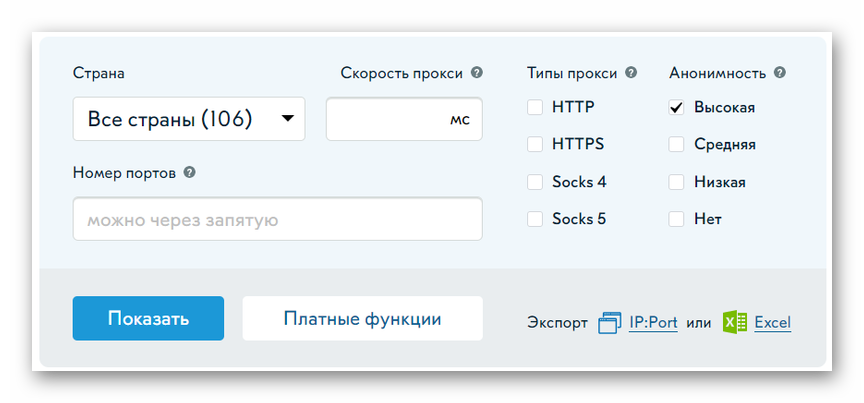
На сайтах с подборками точек, зачастую указывают только первые 2 параметра.
Использовать подключение к случайно найденным серверам из интернета не рекомендуется — владелец получает подробную информацию о перемещениях юзера по сети и может использовать ее в личных целях.
Установка плагинов
Дополнения, загруженные из магазина расширении, практичнее, поскольку:
- подключение происходит автоматически;
- соединение скрывает трафик только для обозревателя;
- существуют проекты, направленные на разблокировку сайтов только на территории России и Украины.
Приведем пример, как инсталлировать плагины на примере friGate:
- Зайдите в интерне-магазин Хром. В поисковую строку введите название проекта.
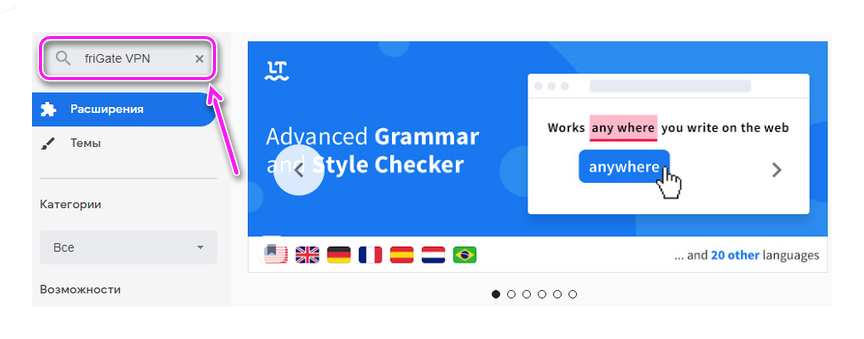
- Откройте его карточку в поисковой выдаче — иногда встречаются повторяющиеся ссылки, выбирайте ту, у которой больше всего оценок и отзывов.
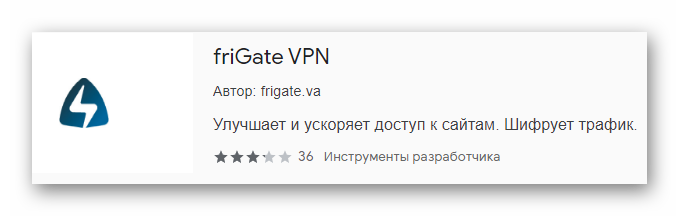
- Жмите кнопку «Установить», расположенную напротив названия плагина.

- Подтвердите начало инсталляции. Дожидайтесь оповещения об успешном завершении процесса и появления иконки расширения в панели быстрого доступа.
Искать можно как конкретный проект, так и задав в поисковик слово proxy.
Чтобы совершить подключение:
Более надежное соединение обеспечивают VPN-клиенты.
Возможные нюансы
В Яндекс Браузере прокси сервера работают по-разному. Например, фриГейт активен только на сайтах, отмеченных в параметрах, и игнорирует другие ресурсы. Аналогичным образом работает Fast Proxy.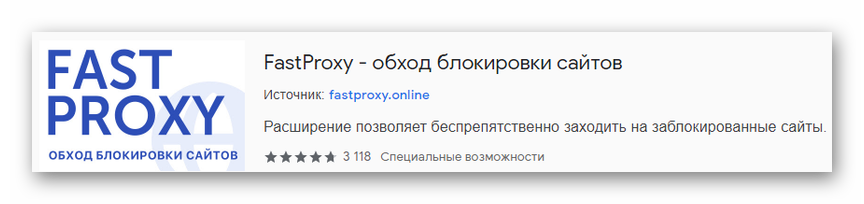
Когда нужно избавиться от привязки к определенным сайтам, пользователи могут использовать VPN-плагины. От прокси они отличаются свободным выбором серверов для подключения, но могут иметь ограниченный набор точек доступа, времени подключения или переданного трафика. К лучшим из представленных относится:
Под большинством ВПН-клиентов для браузера скрываются стандартные прокси с более низким уровнем конфиденциальности.